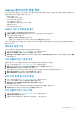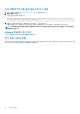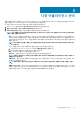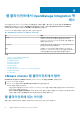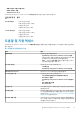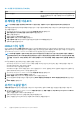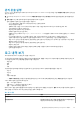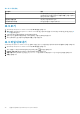Users Guide
관리 콘솔 실행
VMware vCenter 웹 클라이언트 내에서 OpenManage Integration for VMware vCenter를 시작한 다음 도움말 및 지원 탭에서 관리 콘솔
을 열 수 있습니다.
1. OpenManage Integration for VMware vCenter의 도움말 및 지원 탭에 있는 관리 콘솔 아래에서 콘솔에 연결되는 링크를 클릭합니
다.
2. 관리 콘솔 로그인 대화 상자에서 관리자 암호를 사용하여 로그인합니다.
관리 콘솔에서 다음과 같은 작업을 수행할 수 있습니다.
• vCenter를 등록 또는 등록 취소, 자격 증명 수정 또는 인증서 업데이트.
• 라이센스를 업로드합니다.
• 등록되어 사용 가능한 vCenter의 개수와 사용 중이고 사용 가능한 최대 호스트 라이센스 개수에 대한 요약 보기.
• 가상 어플라이언스를 다시 시작합니다.
• 최신 버전으로 업데이트 또는 업그레이드.
• 네트워크 설정 표시(읽기 전용 모드).
• 어플라이언스 업그레이드 또는 https://downloads.dell.com에 연결하기 위해 Dell EMC 서버에 연결하는 HTTP 프록시
설정 구성.
• NTP 설정을 구성합니다. NTP 서버를 사용 또는 사용 안 함으로 설정하고 기본 및 보조 NTP 서버를 구성합니다.
• 인증서 서명 요청(CSR)을 생성하거나 인증서를 업로드하거나 HTTPS 인증서에 대한 기본 인증서를 복원합니다.
• 모든 vCenter 인스턴스 경고를 저장하는 방법에 대한 전역 설정 구성. 저장되는 경고, 경고 보유 일 수, 중복 경고 시간 제한의
최대값을 구성할 수 있습니다.
• 모든 vCenter 인스턴스 경고를 저장하는 방법에 대한 전역 설정 구성.
• 백업 또는 복원 시작.
• 네트워크 공유의 백업 위치 및 백업된 파일의 암호화 암호를 구성합니다(테스트 네트워크 연결과 함께).
• 반복 백업을 예약합니다.
로그 내역 보기
로그 페이지에서 OMIVV가 생성한 로그를 볼 수 있습니다.
두 개의 드롭다운 목록을 사용하여 이 페이지의 컨텐츠를 필터링 및 정렬할 수 있습니다. 첫 번째 드롭다운 목록을 사용하면 다음 로
그 유형을 기준으로 로그 상세정보를 필터링하고 볼 수 있습니다.
• 모든 범주
• 정보
• 경고
• 오류
두 번째 드롭다운 목록을 사용하면 다음 날짜 및 시간 빈도를 기준으로 로그 상세정보를 정렬할 수 있습니다.
• 지난 주
• 지난 달
• 작년
• 사용자 지정 범위
○ 사용자 지정 범위를 선택할 경우 필터링할 항목을 기반으로 시작 및 종료 날짜를 지정한 다음, 적용을 클릭할 수 있습니다.
그리드 표에 다음과 같은 정보가 표시됩니다.
• 범주 — 로그 범주 유형 표시
• 날짜 및 시간 — 사용자 조치 날짜 및 시간 표시
• 설명 — 사용자 조치에 대한 설명 표시
데이터 그리드 열은 열 머리글을 클릭하여 오름차순 또는 내림차순으로 정렬할 수 있습니다. 필터 텍스트 상자를 사용하여 콘텐츠 내
에서 검색합니다. 페이지 그리드 하단에 다음과 같은 정보가 표시됩니다.
표 6. 로그 내역
로그 정보 설명
총 항목 수 모든 로그 항목의 총 개수 표시.
화면당 항목 수 현재 페이지에 있는 로그 항목 개수를 표시합니다. 드롭다운 상
자를 사용하여 페이지당 항목 수를 설정합니다.
웹 클라이언트에서 OpenManage Integration 액세스 29